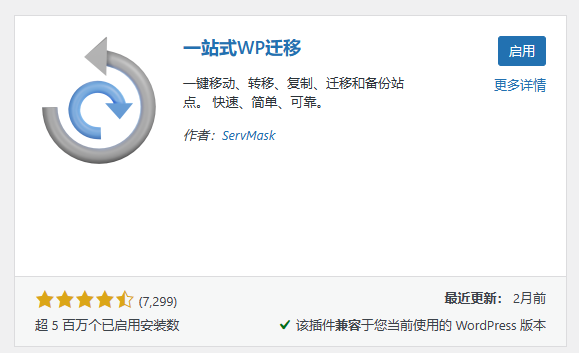1. 准备工作
(1)选择合适的 Ubuntu 版本
-
- 推荐使用 Ubuntu Server Minimal ISO 或 Ubuntu LTS(长期支持版)
-
- Minimal ISO 只包含最基本的系统组件,适合低配置服务器。
-
- 如果你已经安装了标准的 Ubuntu Server,可以通过清理不必要的服务来优化。
-
- 推荐使用 Ubuntu Server Minimal ISO 或 Ubuntu LTS(长期支持版)
(2) 更新系统
确保系统是最新的:sudo apt update && sudo apt upgrade -y2.安装必要的软件
我们只安装运行 WordPress 所需的最小化环境:Nginx、MariaDB 和 PHP。(1) 安装 Nginx
Nginx 是一个轻量级的 Web 服务器,比 Apache 更高效:sudo apt install nginx -ysudo systemctl enable nginx
sudo systemctl start nginx(2) 安装 MariaDB
MariaDB 是 MySQL 的轻量化替代品,占用资源更少:sudo apt install mariadb-server -ysudo systemctl enable mariadb
sudo systemctl start mariadbsudo mysql_secure_installation(3) 安装 PHP
WordPress 需要 PHP 来运行,我们只安装必要的模块:sudo apt install php-fpm php-mysql php-curl php-gd php-mbstring php-xml php-zip -ysudo systemctl enable php8.x-fpm
sudo systemctl start php8.x-fpm注意:PHP 版本可能因 Ubuntu 版本不同而变化(如php7.4-fpm或php8.0-fpm)。请根据实际版本调整命令。
3. 配置 Nginx
编辑 Nginx 配置文件以支持 WordPress。(1) 创建站点配置文件
删除默认站点配置:sudo rm /etc/nginx/sites-enabled/defaultsudo nano /etc/nginx/sites-available/wordpressserver {
listen 80;
server_name your-domain.com; # 替换为你的域名或 IP 地址
root /var/www/wordpress;
index index.php index.html index.htm;
location / {
try_files $uri $uri/ /index.php?$args;
}
location ~ \.php$ {
include snippets/fastcgi-php.conf;
fastcgi_pass unix:/var/run/php/php8.1-fpm.sock; # 根据实际 PHP 版本调整
}
location ~ /\.ht {
deny all;
}
}sudo ln -s /etc/nginx/sites-available/wordpress /etc/nginx/sites-enabled/sudo nginx -tsudo systemctl reload nginx4. 配置 MariaDB 数据库
为 WordPress 创建数据库和用户。(1) 登录 MariaDB
sudo mysql -u root -p(2) 创建数据库和用户
在 MariaDB 命令行中执行以下命令:CREATE DATABASE wordpress;
CREATE USER 'wp_user'@'localhost' IDENTIFIED BY 'your_password';
GRANT ALL PRIVILEGES ON wordpress.* TO 'wp_user'@'localhost';
FLUSH PRIVILEGES;
EXIT;
替换 your_password 为你自己的密码。
5. 下载并配置 WordPress
(1) 下载 WordPress
进入网站根目录并下载 WordPress:sudo mkdir -p /var/www/wordpress
cd /var/www/wordpress
sudo wget https://wordpress.org/latest.tar.gz
sudo tar -xzvf latest.tar.gz --strip-components=1
sudo rm latest.tar.gz(2) 设置权限
确保 Nginx 对 WordPress 文件有访问权限:sudo chown -R www-data:www-data /var/www/wordpress
sudo chmod -R 755 /var/www/wordpress(3) 配置 WordPress
复制示例配置文件并编辑:sudo cp wp-config-sample.php wp-config.php
sudo nano wp-config.phpdefine('DB_NAME', 'wordpress');
define('DB_USER', 'wp_user');
define('DB_PASSWORD', 'your_password');
define('DB_HOST', 'localhost');6. 测试和优化
(1) 访问 WordPress
在浏览器中输入服务器的 IP 地址或域名,完成 WordPress 的安装向导。(2) 启用缓存
为了进一步减少资源占用,可以安装 WordPress 缓存插件(如 W3 Total Cache 或 WP Super Cache),或者使用 Redis/Memcached。(3) 清理无用服务
检查是否有不需要的服务正在运行,并禁用它们:systemctl list-unit-files --type=service | grep enabled
sudo systemctl disable <service-name>© 版权声明
文章版权归作者所有,未经允许请勿转载。
相关文章

暂无评论...